

|
Microsoft Office PowerPoint是指微軟公司的演示文稿軟件。Microsoft Office PowerPoint做出來的東西叫演示文稿,其格式后綴名為:ppt、pptx;或者也可以保存為:pdf、圖片格式等。 圖表不僅可以提升整個PPT的質量,也能讓你的觀點更加具有說服力。因為好的圖表可以讓觀眾可以非常清楚直觀的看到數據。 我們分享了PPT創建圖表的方法、圖表類型以及如何正確選擇圖表。今天將教大家如何美化PPT折線圖表。 如圖所示,PPT中,初始創建的圖表非常簡潔,在創建圖表之后我們可以隨時向圖表中添加或更改顯示的元素效果,以實現美化目的。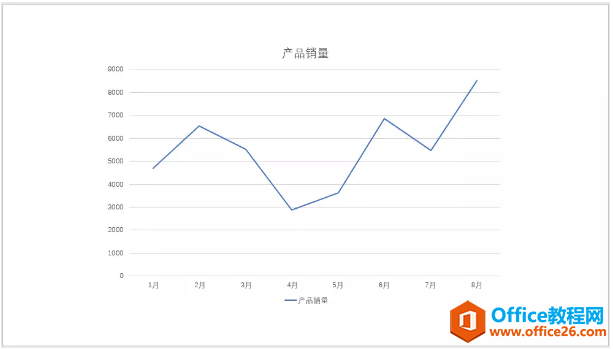 接下來,將從2個方面介紹PPT折線圖的制作和圖表美化技巧。一、在一個圖表使用多個圖表PPT中,如果圖表中包含多個數據系列,我們可以為不同的數據系列設置不同的圖表類型。什么意思呢?很多人可能不是特別別白,簡單來說,即是如果是圖表本身是一個柱形圖表,當有多個數據系列時,可將其中的某個數據系列更改為條形圖表。還不明白,請看實例:以上方的折線圖表為例,實際數據為: 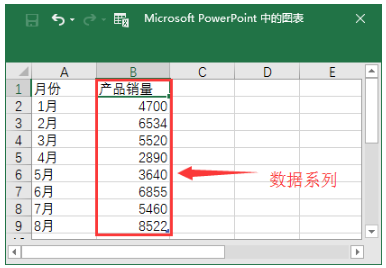 ?可以看到,該表中只有一個數據系列,如果想要美化這個圖表,我們可以這樣做:(1)首先,可以在原數據系列旁邊復制一組相同的數據系列。? 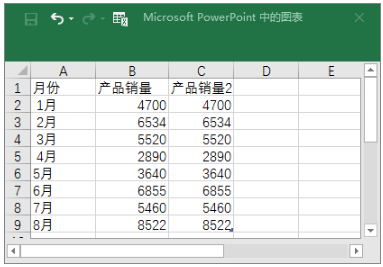 ?(2)返回圖表,可看到原藍色趨勢折線上增加覆蓋了一條黃色趨勢折線。 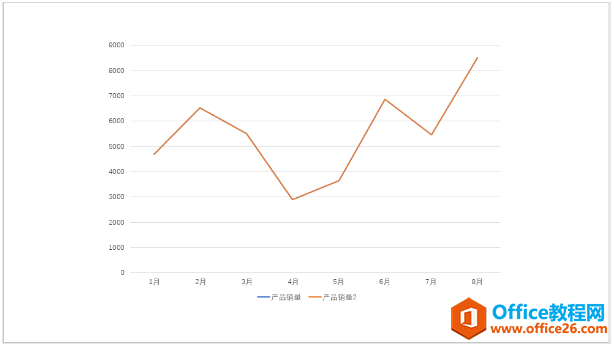 ?(3)選擇圖表,單擊鼠標右鍵,在彈出的菜單中選擇“更改系列圖表類型”命令。 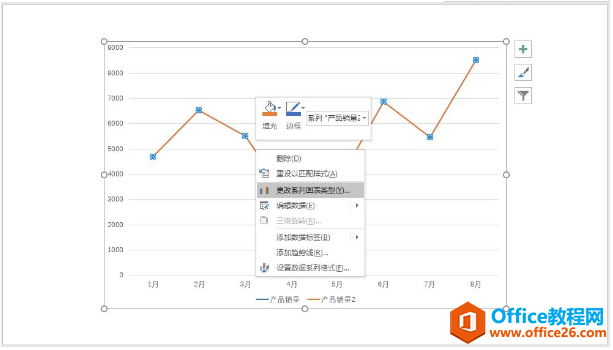 ?(4)打開“更改圖表類型”對話框,切換到【所有圖表】-【組合】選項,在右側的“產品銷量2”下拉列表中選擇“面積圖”圖表樣式,然后單擊“確定”按鈕,即將其中一個圖表更改成了面積圖圖表類型。 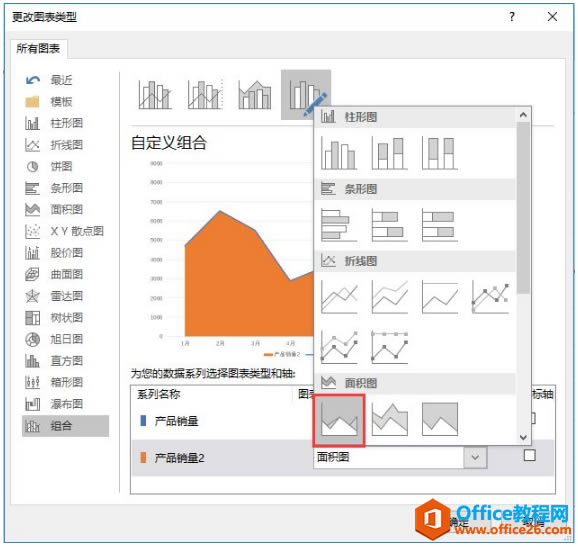 ?(5)選擇圖表中的面積圖,點擊鼠標右鍵,在彈出的菜單中選擇“設置數據系列格式”命令。 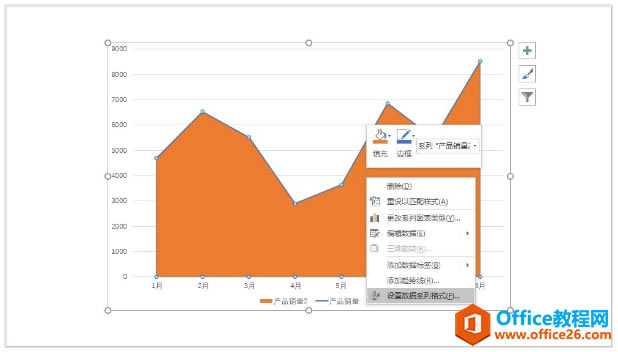 ?(6)在打開的窗格中選擇“填充與線條”選項,在“填充”欄中選中“漸變填充”單選按鈕,然后給面積圖設置一個深藍到淺藍色的漸變。 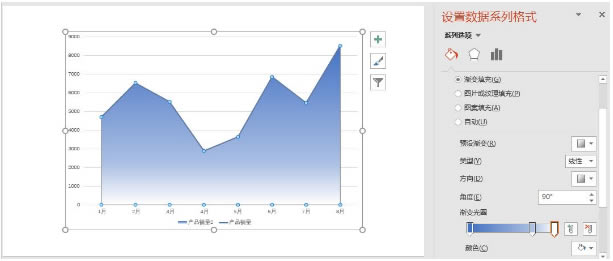 ?(7)此時,得到如下圖所示的圖表效果。 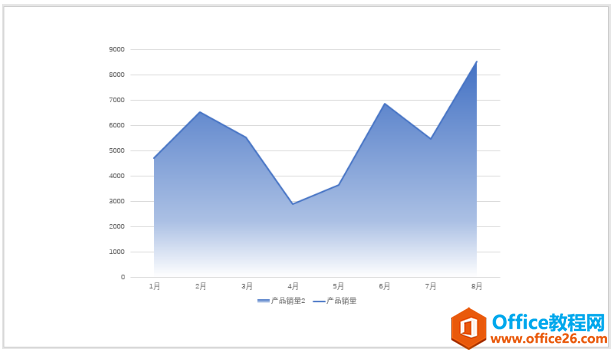 ?二、添加元素美化圖表通過在圖表中使用多個圖表類型后,其實做好的圖表還不是那么的完美,所以我們還可以在圖表上添加一些小元素達到美化的目的。例如,添加形狀。(1)點擊【插入】-【插圖】-【形狀】按鈕,在彈出的下拉列表中選擇需要的形狀,如,圖形、菱形等。按住【Shift】鍵繪制一個正圓形,設置形狀輪廓為“白色”,然后放于折線折點上。 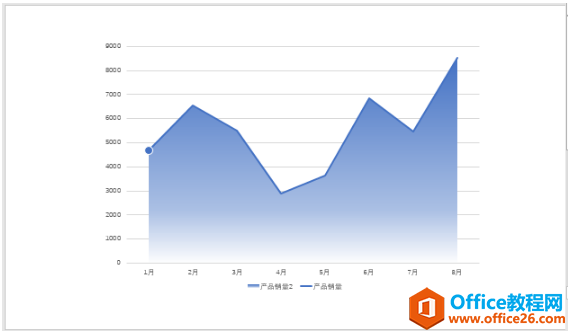 ?(2)選擇圓形形狀,按住【Ctrl】鍵同時拖動鼠標,復制多個圓形至各拆線折點。即,得到如圖所示的效果。 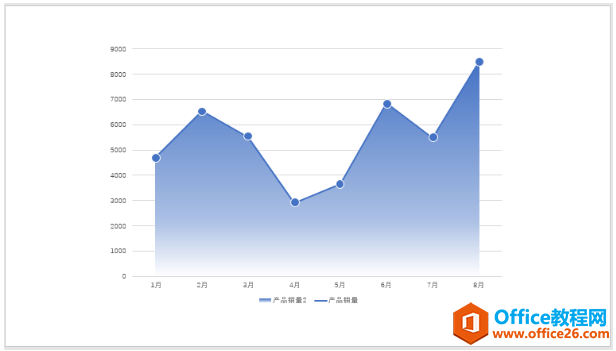 ?(3)此外,我們還可以更改折點上形狀的顏色、形狀,效果如圖所示。 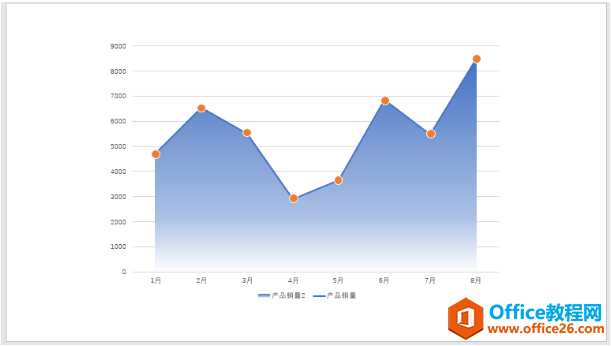 ? 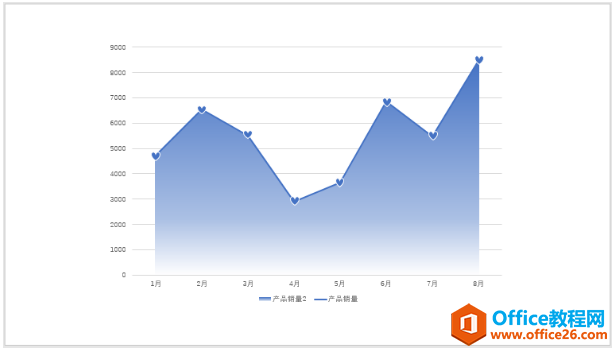 Office PowerPoint使您可以快速創建極具感染力的動態演示文稿,同時集成更為安全的工作流和方法以輕松共享這些信息。 |
溫馨提示:喜歡本站的話,請收藏一下本站!